Deco ac1200 настройка роутера
Использование оборудования TP-Link Deco AC1200 позволяет обеспечить бесперебойную работу Wi-Fi-сети в квартире или доме значительной площади. Покупка подобного роутера с усилителями сигнала дает возможность раз и навсегда забыть о «мертвых зонах». Поставляется модель в комплекте, включающем роутер Deco E4R, а также дополнительный усилитель Wi-Fi-сигнала, подключаемый к обычной розетке (тип «Деко M3W»). Поставщик обещает в случае грамотного расположения устройств в комнатах добиться покрытия на площади свыше 200 кв. метров.
Несмотря на то, что устройств в комплекте два (и систему можно масштабировать покупкой дополнительных усилителей), вся сеть будет функционировать под одним именем. Устройства единой локальной сети переключаются между модулями мгновенно. А это значит, что проблем с потерей связи в квартире не будет. Модель Deco AC1200 совместима в работе с большинством российских интернет-провайдеров, способна осуществлять соединение на скорости свыше 1Гб/сек.
Настройка роутера TP-Link этой конфигурации осуществляется через специальное приложение. К готовой сети в будущем можно будет подключить несколько десятков устройств одновременно.
Как выполняется подключение и настройка роутера
Современные Mesh-системы популярного производителя отличаются простотой подключения. Однако пользователю следует разобраться, как зайти в настройки роутера, поскольку этот этап существенно отличается от привычной работы с web-интерфейсами.
Прежде всего, необходимо позаботиться о подсоединении к основному Wi-Fi-роутеру заведенного в дом провайдером кабеля (или модема, если речь идет о беспроводном интернете). Также устройство при помощи сетевого адаптера нужно подключить к сети электропитания. Усилитель сигнала располагается в другой комнате (или части квартиры) и просто вставляется в розетку на 220В.
- На свой планшет или смартфон нужно скачать специальное приложение Deco. QR-код со ссылкой на официальное ПО находится на коробке с оборудованием. Для моделей TP-Link Deco AC1200 настройка роутера через web-интерфейс не предусмотрена.
- Сразу после установки приложения система автоматически перейдет в режим настройки. Вам необходимо выполнить подключение к беспроводной сети. Вы найдете ее по названию «DECO_****», где последние 4 символа повторяют индивидуальный идентификационный номер оборудования.
- После регистрации в ПО запустится «Мастер настройки», при помощи которого можно пошагово «пройти» весь процесс налаживания работы Mesh-системы.
- Параметры для настройки Wi-Fi, тип подключение и прочие данные вы сможете получить от своего интернет-провайдера. Их впоследствии вносите в соответствующие поля в приложении.
Дополнительные возможности системы
После прохождения процедур основной настройки пользователь увидит на экране окно со списком всех устройств, подключенных к локальной сети. Для каждого из них можно задать индивидуальное имя (к примеру, «ноутбук дочки», «планшет мужа» и пр.). В будущем это поможет правильно настроить работу функции родительского контроля.
Если в верхней части ПО нажать на «глобус», можно просматривать все узлы домашней сети. Каждой из них присваивается определенный статус. Пользователь может дополнительно прописать расположение устройств. К примеру, «роутер, гостиная», «усилитель1, спальня», «усилитель2, кухня».
Перейти в расширенные настройки можно при помощи кнопки «Еще». В этом разделе клиенту предлагают:
- настроить дополнительную гостевую сеть (идеально для гостей, а также устройств, относящихся к категории «интернета вещей» в помещении);
- передать данные гостевой сети при помощи мессенджера или электронной почты;
- внести в черный список устройства, которым вы хотите запретить подключение.
О функции «Родительский контроль»
Следует отметить, что в Mesh-оборудовании эта функция реализована более полноценно. Человек может через приложение:
- создать отдельный профиль для всех устройств, требующих дополнительного контроля;
- установить фильтры на посещение определенных ресурсов: ограничить доступ к «взрослому» контенту, отдельным социальным сетям, агрессивным онлайн-играм;
- настроить расписание, согласно которому интернет будет доступен на детских гаджетах и ПК только в определенное время в течение будних дней и выходных;
- ограничить доступ к сети в ночное время и не только.
В приложении также доступна возможность получения ежемесячного отчета о подключениях, расходе трафика и другой информации в виде понятных графиков. Прежде, чем закрыть его, не забудьте также настроить приход уведомлений только в определенное время, чтобы система не беспокоила вас по ночам своими сигналами о возможной активности.
TP-Link Deco M4 – одна из самых доступных Mesh Wi-Fi систем на рынке. А если рассматривать к покупке комплект из одного модуля, то он получиться даже дешевле, чем маршрутизатор примерно с такими же характеристиками. Но в случае с Deco M4, у нас всегда будет возможность в случае необходимости докупить еще один модуль и расширить Wi-Fi сеть. Ну и получить все фишки и преимущества технологии Mesh Wi-Fi. Если вы только выбираете себе систему для создания бесшовной Wi-Fi сети, то рекомендую для начала почитать обзор на TP-Link Deco M4. В этой статье я продемонстрирую весь процесс установки, подключения и настройки этой системы.
Deco M4, как и другие Mesh-системы от TP-Link настраивается очень просто. Весь процесс настройки и управления осуществляется через приложение "Deco". Установить его можно как на iPhone, или iPad, так и на любое Android-устройство. В магазине приложений, в поиске наберите "TP-Link Deco" и установите приложение.
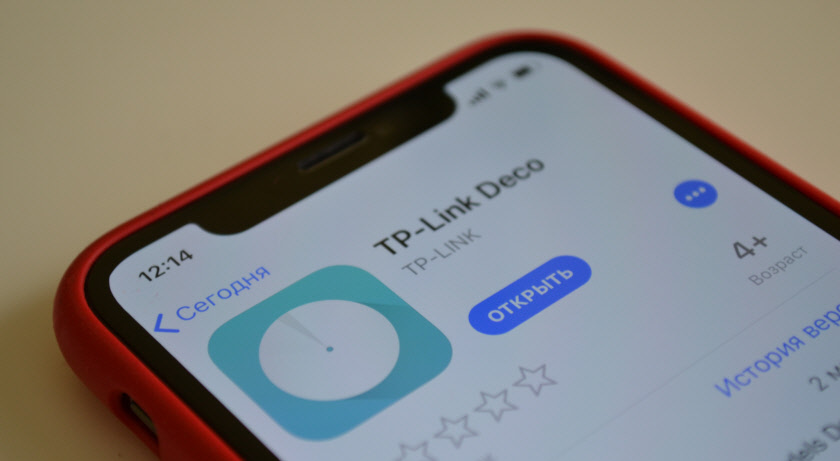
В небольшой инструкции, которая есть в комплекте, есть QR-код. Отсканировав его со своего телефона или планшета, можно сразу перейти к загрузке приложения. Приложение установите, но пока что не запускайте. Сначала выполним подключение модуля Deco M4.
Настройка TP-Link Deco M4
Для начала нужно распаковать и подключить первый модуль (возможно, он у вас один) . Подключите адаптер питания и включите его в розетку. В один из LAN-портов подключите интернет (напрямую от провайдера, или от модема) .

Когда модуль загружается, индикатор горит желтым цветом. Нужно немного подождать. Когда индикатор будет мигать синим цветом – модуль Deco готов к настройке. Возможно, он уже был настроен и индикатор не мигает синим цветом. В таком случае, нужно сбросить настройки. Для этого нажмите кнопку Reset (снизу модуля) и подержите 10-15 секунд.
Не закрывая приложение перейдите в настройки своего мобильного устройства и подключите его к открытой Wi-Fi сети, которую транслирует модуль Deco M4. Имя сети (SSID) указано снизу модуля. После подключения вернитесь в приложение Deco и нажмите на кнопку "Приступим".
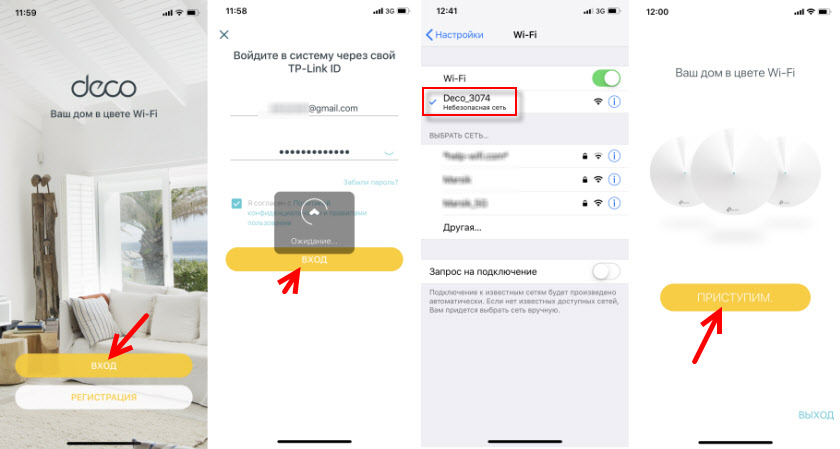
Выбираем свою систему (M4) и следуем инструкциям по подключению модуля. В окне с инструкцией по подключению к модему вы можете нажать "У меня нет модема", если интернет в вашем случае подключен напрямую к самому модулю.
В настройках интернет подключения нужно правильно выбрать тип подключения и задать необходимые параметры. Если у вас подключение PPPoE, то нужно будет указать имя пользователя и пароль, который выдает интернет-провайдер. А если L2TP, или PPTP, то кроме имени пользователя и пароль нужно указать еще адрес сервера. У меня Динамический IP, там вручную вводить настройки не нужно.
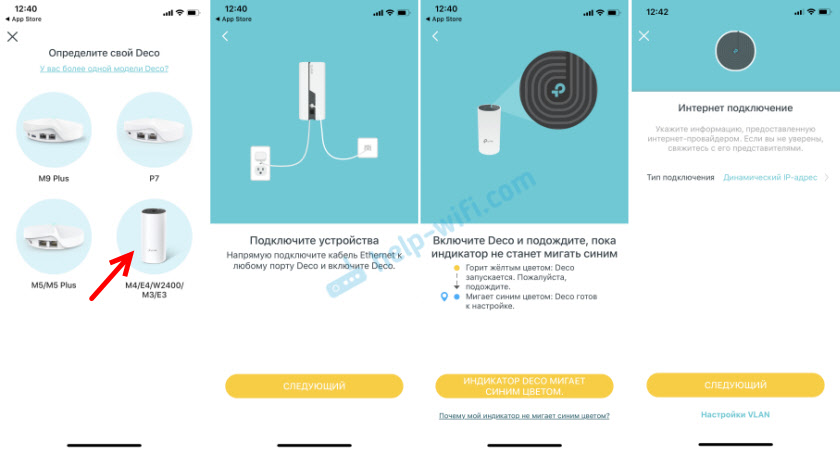
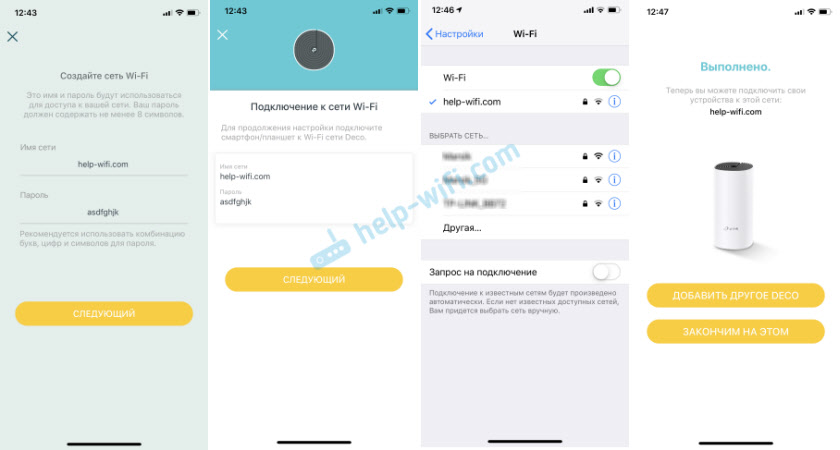
Первый модуль Mesh Wi-Fi системы полностью настроен и готов к работе.
Подключение второго модуля Deco M4
Если у вас набор из дух модулей, то установите второй модуль в другой комнате, или на другом этаже и подключите к нему питание. Он должен быть установлен в зоне стабильного покрытия Wi-Fi сети от основного модуля.

В приложении нажимаем на кнопку "+". Выбираем свой модуль, затем выбираем этаж на котором он размещен и комнату. Проверяем, мигает ли индикатор синим цветом и нажимаем на кнопку "Индикатор Deco мигает синим цветом".
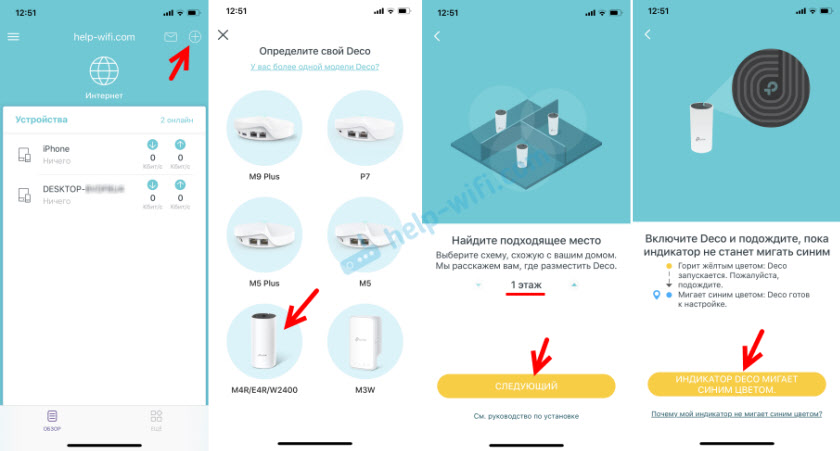
Дальше начнется процесс создания и оптимизации сети. Оба модуля будут объеденные в одну Wi-Fi сеть. После завершения настройки нажмите на кнопку "Закончим на этом". Откроется главное окно приложения Deco.
Управление Wi-Fi Mesh-системой TP-Link
На главной странице приложения отображаются подключенные устройства. Если нажать на устройство, то можно включить для него "Высокий приоритет", или добавить в черный список (нажав на меню из трех точек) .
А если на главной странице нажать на "Интернет", то мы увидим все модули Deco, которые находятся в нашей сети. Выбрав определенный модуль, можно посмотреть его статус в сети, сменит расположение, перезагрузит, или удалить.
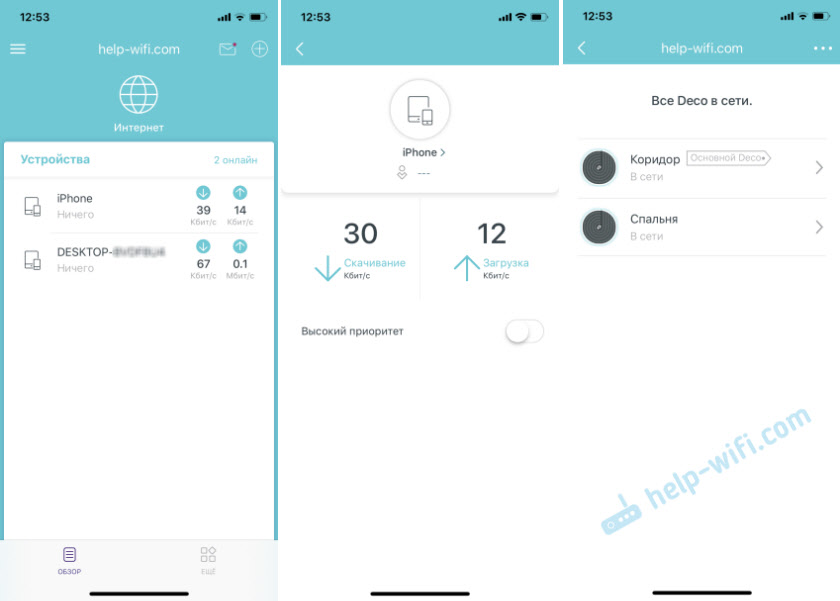
Если снизу нажать на вкладку "Еще", то откроются расширенные настройки. Там можно сменить настройки Wi-Fi сети, посмотреть черный список устройств, обновить прошивку модулей Deco, или изменить дополнительные настройки (среди которых настройки подключения к интернет-провайдеру) .
В дополнительных настройках я рекомендую только включить функцию "Быстрый роуминг". Если после включения этой функции появляться проблемы с подключением старых устройств к Wi-Fi сети, то отключите ее.

Настройка Mesh Wi-Fi системы TP-Link Deco M4 из двух модулей завершена. Если необходимо подключить какое-то устройство к интернету по кабелю, то просто соедините его с модулем с помощью сетевого кабеля, который идет в комплекте.
Вы можете отключить модуль Deco M4, перенести его в другою комнату, включить питание и он продолжит работу. Заново настраивать его не нужно. Главное, чтобы он находился в радиусе действия Wi-Fi сети основного модуля.
Через приложение Deco можно управлять Mesh-системой удаленно. Через интернет. Не обязательно, чтобы ваше устройство было подключено к домашней Wi-Fi сети.
Режим точки доступа предназначен для расширения существующей проводной сети и покрытия беспроводной сети для домашней сети. В этом режиме система Deco не будет создавать свою собственную подсеть, а будет исключительно передавать данные между основным роутером и клиентами.
- Всегда проверяйте прошивку Deco, она должна быть в актуальном состоянии для использования режима AP. Если вы не уверены в её актуальности, просто нажмите иконку Settings(Настройки) в нижнем правом углу, а затем нажмите Update Deco (Обновить Deco) для проверки.
- Убедитесь, что вы установили последнюю версию приложения Deco для использования режима AP:
Для Android: версия 1.2.5 или выше
Для iOS: версия 1.2.9 или выше
- В режиме AP система Deco не будет выступать в качестве DHCP-сервера для назначения IP-адресов клиентам. Убедитесь, что вы включили функцию DHCP-сервера на основном роутере.
- В режиме AP, поскольку все клиенты управляются основным роутером, некоторые дополнительные функции не будут доступны в приложении Deco, включая антивирус, родительский контроль, переадресация портов, резервирование адресов, TP-Link DDNS и т.д.
- Ethernet Backhaul может по-прежнему доступна в режиме AP.
Обычная настройка

Шаг 1
Запустите приложение Deco, нажмите значок Settings (Настройки) в нижнем правом углу, затем нажмите Advanced (Дополнительные настройки).


Шаг 2
Нажмите Operating Mode (Рабочий режим), затем выберите Access Point mode (Режим точки доступа). Приложение будет просить перезагрузить роутер, нажмите OK.


Шаг 3
Подождите около 2 минут, пока светодиодный индикатор не будет постоянно гореть зеленым, тогда система Deco должна работать в режиме AP.
В режиме AP вы можете изменить некоторые базовые настройки в приложении Deco, включая настройки беспроводного режима, управление индикаторами и т.д.
Кроме того, вы также можете нажать Advanced (Дополнительные настройки) -> Working Mode (Режим работы), чтобы переключиться обратно в режим Роутера.
Необходимость расширения зоны покрытия сетью Wi-Fi становится в последнее время все более актуальной. В пределах одной квартиры, частного дома или небольшого офиса с сетью работает много клиентов, и всем требуется устойчивый и сильный сигнал. При этом возможностей одного роутера уже недостаточно, в удалении от него скорость падает настолько, что связь просто теряется. Установка дополнительных точек доступа или повторителей сигнала частично решает проблему, но имеет свои недостатки.
Устранить проблему с расширением беспроводной сети призвана современная технология Mesh – распределенная одноранговая ячеистая сеть.
Это удовольствие, конечно, достаточно дорогое, но в последнее время многие производители выпускают доступные по цене комплекты домашних Mesh-систем.
Именно такой комплект AC1200 Deco E4 V1 (2-pack) от компании Tp-link мы сегодня рассмотрим.
Технические характеристики
- Стандарты беспроводных сетей: IEEE 802.11 ac/n/a/k/v/r 5 ГГц, IEEE 802.11 b/g/n k/v/r 2,4 ГГц;
- Диапазон частот (приём и передача): 2400-2483,5 МГц, 5150-5350 МГц;
- Скорость передачи: 300 Мбит/с на 2,4 ГГц, 867 Мбит/с на 5 ГГц;
- EIRP (мощность беспроводного сигнала): <20 дБм или <100 мВт;
- Защита беспроводной сети: WPA-PSK/WPA2-PSK;
- Режимы работы: роутер, точка доступа;
- Порты: 2 порта WAN/LAN 10/100 Мбит/с, 1 разъём питания;
- Кнопки: 1 кнопка Reset снизу;
- Флэш: 16 МБ;
- SDRAM: 128 МБ;
- Размеры (Ш × Д × В): 190,5 × 90,7 × 90,7 мм;
- Тип антенны: 2 встроенные антенны на каждом модуле Deco;
- Адаптер питания: вход 100-240В/ 50-60Гц 0.3A, выход 12 В ⎓ 1A.
Упаковка и комплектация
Комплект поставляется в картонной коробке с цветной обложкой. На лицевой стороне изображена система и перечислены основные особенностей, среди которых подключение до 100 устройств и площадь покрытия до 260 кв.м. Более подробная спецификация приводится на боковых гранях.

С обратной стороны присутствует наклейка с преимуществами Deco, описанными на русском языке.
Весь комплект уложен в картонную форму: два устройства, адаптеры питания в отдельных коробках, один плоский патч-корд и документация.
Внешний вид
Устройства выполнены в виде цилиндров из белого пластика. На лицевой стороне нанесен только логотип компании.
На тыльной стороне в пластике сделан вырез, в котором вертикально разместились два LAN-порта.
На верхнем торце ребра, закрученные в виде буквы «Р» - смотрится красиво, но не практично: как правило, именно на верхнюю грань ложится пыль, которая будет забиваться между ребер.
По центру в углублении находится световой индикатор в виде логотипа производителя.
В нижней части по периметру расположены четыре прорезиненные ножки и вентиляционные отверстия.
Небольшое углубление, в грани которого находится разъем для подключения питания. Шнур укладывается в специальный вырез. Здесь же имеется заглубленная кнопка перезагрузки устройства.
Подключение устройства
Для настройки устройства необходимо скачать на смартфон приложение Deco. Веб-интерфейса для подключения через браузер ПК нет.
Далее запускаем приложение и следуем пошаговой инструкции. Поддерживается только проводное подключение к модему, роутеру или непосредственно к сети провайдера.
Чтобы ваш модем или роутер обнаружил устройство, их нужно отключить и затем поочередно запустить. После сопряжения создаем новую сеть, задаем имя и пароль.
На этом этапе предлагается подключить второе устройство, но его можно подключить и позже. Кстати, подключать можно не только идентичную модель, но и любую из серии Deco.
В случае, если ваш роутер с Wi-Fi, то у вас будет две сети, а не одна как при подключении обычного повторителя сигнала.
Программное обеспечение
В программе две вкладки, которые переключаются значками снизу. Первая – «Обзор»: показывает, какие устройства подключены, собирает их статистику, демонстрирует скорость загрузки и отдачи в реальном времени. В этой же вкладке можно подключить устройства, нажав плюс в верхней части экрана.
Во второй вкладке «Ещё» выполняются настройки устройства.
Настройки Wi-Fi: можно включить или отключить диапазон сети, посмотреть пароль, поделиться им для подключения, создать гостевую сеть.
Также можно создать черный список клиентов или устройств, посмотреть наличие обновлений и при необходимости обновиться.
Все основные настройки во вкладке «Дополнительно»: включение VLAN и IPTV, а также шлюза для IP-телефонии.
Поддерживается функция Beamforming – формирование направленного луча сигнала, что позволяет поддерживать между устройствами высокую скорость даже в труднодоступных местах, например, при препятствии в виде стен.
Имеется управление индикацией, её можно совсем отключить или переключить в ночной режим, в этом случае она будет автоматически отключаться в ночное время.
Рабочий режим переключается между двух вариантов: роутер и точка доступа. В первом случае Deco подключается к сети напрямую. Во втором - через роутер, расширяя уже существующую сеть. В этом режиме не поддерживаются функции NAT, QoS и родительский контроль.
Для администрирования сети можно добавлять еще пользователей. Реализована подробная справочная служба на русском языке.
Ведется статистика трафика, составляется отчет, можно посмотреть информацию о подключенных устройствах.
Практическое тестирование
Сопрягать Mesh-систему будем с роутером NETIS DL4323U, работающим на скорости 300 Мбит/с, с гигабитными портами. Подключать к устройствам будем стационарный ПК кабелем RJ45 и смартфон c поддержкой сетей 5 ГГц BlackView BV5900 Black 5,7 32Gb, по W-Fi.
Для начала измерим уровень сигнала утилитой, установленной на смартфоне. Возле роутера сигналы обеих сетей на высоком уровне, менее -30 дБм. В дальней комнате уровень падает более, чем в два раза до -65 дБм. Там и установим второй Deco.
Переключение между двух устройств происходит автоматически, но к ближайшему устройству смартфон переподключался только в том случае, когда уровень сигнала от дальнего падал менее -80 дБм. Это было заметно и по результатам теста скорости соединения.
Следующий тест – оценка пропускной способности канала с помощью утилиты iperf.
На стационарном ПК запускаем серверную часть утилиты, ПК подключен к Deco кабелем. Клиентскую часть запускаем на смартфоне, подключенном по Wi-Fi, и перемещаемся с ним по дому.
У Mesh-системы указана пропускная способность 300 Мбит/с для канала 2,4 ГГц - это стандарт IEEE 802.11n. Но реальная скорость передачи данных при этом должна быть не более 100 Мбит/с.
В отличии от повторителя, который подключившись к роутеру поделит с ним эту скорость по 50 Мбит/с на каждого, Mesh-система выдает все 100, причем по нашим тестам и первая, и вторая.
Этот момент нужно обговорить отдельно. В характеристиках Deco указана поддержка отдельного канала связи Ethernet backhaul - это означает одинаковую скорость для модулей, подключенных между собой проводом. Беспроводной backhaul имеют не все системы и при его отсутствии скорость соединения между ними будет уменьшаться от устройства к устройству.
При тестах Deco скорость при подключении ко второму устройству не резалась вдвое, что дает нам основание предположить поддержку беспроводного backhaul через канал 5 ГГц. Хотя это и не заявлено в характеристиках.
Измерение рядом с первым устройством показывает пропускную способность 94 Мбит/с. Это меньше, чем поддерживает сеть 5 ГГц, но здесь лимитирующий фактор 100 Мбит/с порт LAN. В дальней комнате без второго устройства пропускная способность 27 Мбит/с соответственно. После подключения второго устройства скорость идентична первому варианту, никаких потерь или делений между двух устройств.
1. Пропускная способность между ПК и смартфоном через Deco в непосредственной близости;
2. Пропускная способность между ПК и смартфоном через один Deco в дальней комнате;
3. Пропускная способность между ПК и смартфоном через второй Deco, установленный в дальней комнате.


Также мы проверили скорость соединения между двух смартфонов через Deco. Второй смартфон - Huawei Y6 2019 без поддержки сети 5 ГГц.
Здесь уже мы ожидали увидеть 50 Мбит/с из-за деления между двух клиентов, но получили 73 Мбит/с. Канал 5 ГГц даже на одном устройстве влияет на скорость передачи.
Сведем все полученные результаты для наглядности в одну таблицу.
Заключение
Домашняя Mesh Wi-Fi система Deco E4 AC1200 представляет собой современное устройство на основе передовых технологий, применяемых в обычных роутерах. Комплект из двух модулей может обеспечить помещение общей площадью около 200 м 2 устойчивой Wi-Fi связью на высокой скорости. Способен одновременно работать в двух диапазонах и обеспечивать многопотоковую передачу данных (MIMO).
В отличии от традиционных повторителей сети нет падения скорости беспроводного соединения между последовательно подключенными устройствами. Также мы получаем бесшовное покрытие.
При этом модель Deco E4 доступна по цене для большинства пользователей, с этим, конечно, связано ограничение – WAN порт на 100 Мбит/с.
Зато имеется возможность расширения сети за счет любых моделей серии Deco.
Читайте также:


